özelleştirmeler
Opsiyonel olarak, Film şeridi bölümünden, Kırp veya Böl düğmesini kullanarak bir klipteki gereksiz bölümleri kırpabilir veya kesebilirsiniz. Örneğin, 1. videoyu kullanarak iki parçaya böldüm. Bölmek özellik. İlk kısım, birleştirmeden önce videodan çıkarmak istediğim 5.97 saniyedir.
Orijinal videolarınızın değiştirilmeyeceğini unutmayın.
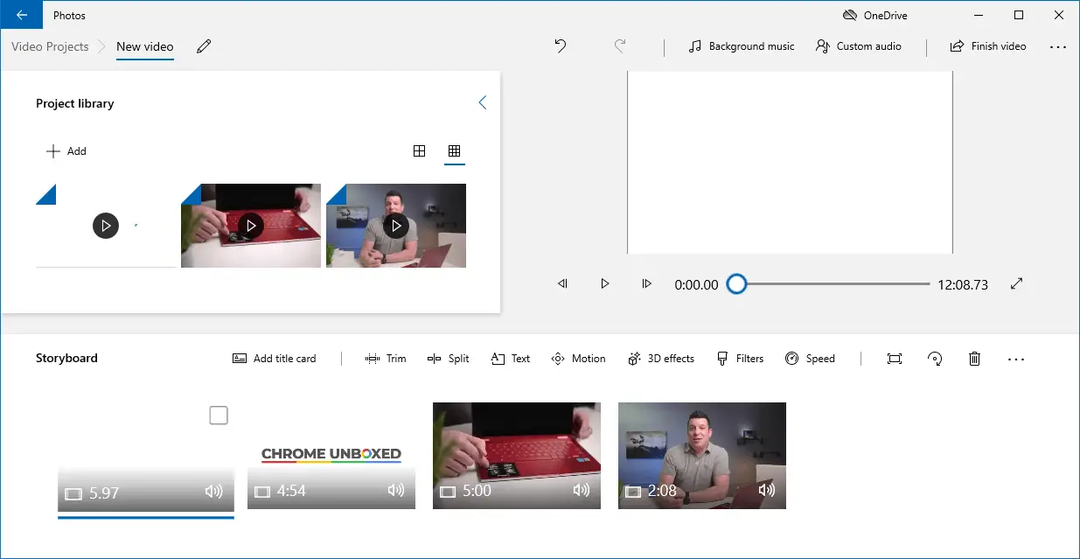
Şimdi daha önce böldüğüm intro klibini sağ tıklayıp sağ tuşa tıklayarak siliyorum. Bu video klibi kaldır.
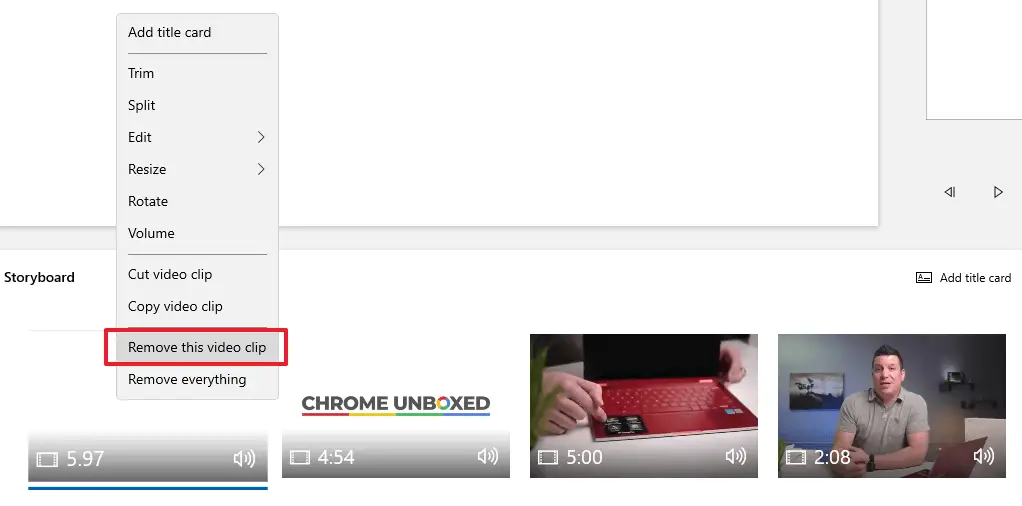
Artık tüm değişiklikleri yaptınız (kırpma, bölme, resim yazısı ekleme, uygulanan 3B efektler veya filtreler), Videoyu bitir buton.
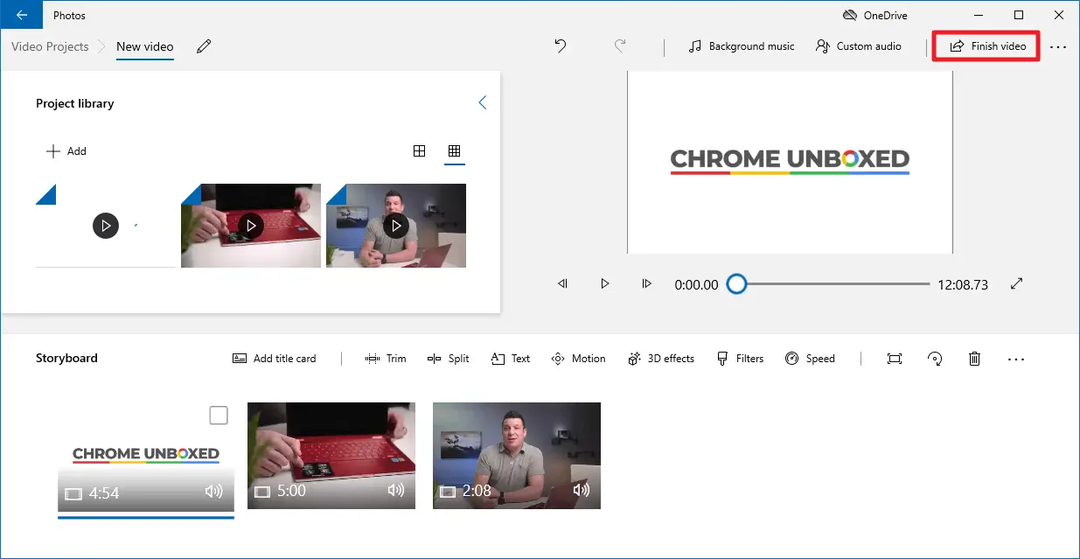
Editörün Notu: Bu örnekte kullanılan orijinal videolar 360p'dir, ancak listedeki en düşük kalite seçeneğini yani 540p'yi seçmekten başka seçeneğim yok. Çıktı dosyası boyutunda daha sonra kontrol edeceğimiz çarpıcı bir artış bekliyorum.
Ramesh Srinivasan, Microsoft teknolojileri konusunda tutkulu ve art arda on kez 2003'ten Windows Kabuğu/Masaüstü Deneyimi kategorisinde Microsoft En Değerli Profesyonel ödülü 2012. Sorun gidermeyi ve Windows hakkında yazmayı sever. Ramesh, 2005 yılında Winhelponline.com'u kurdu.